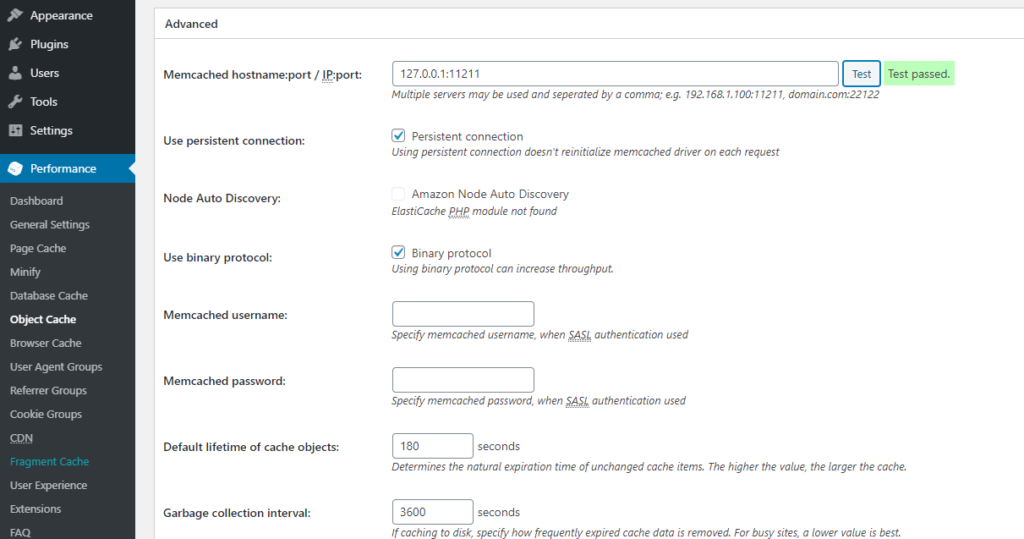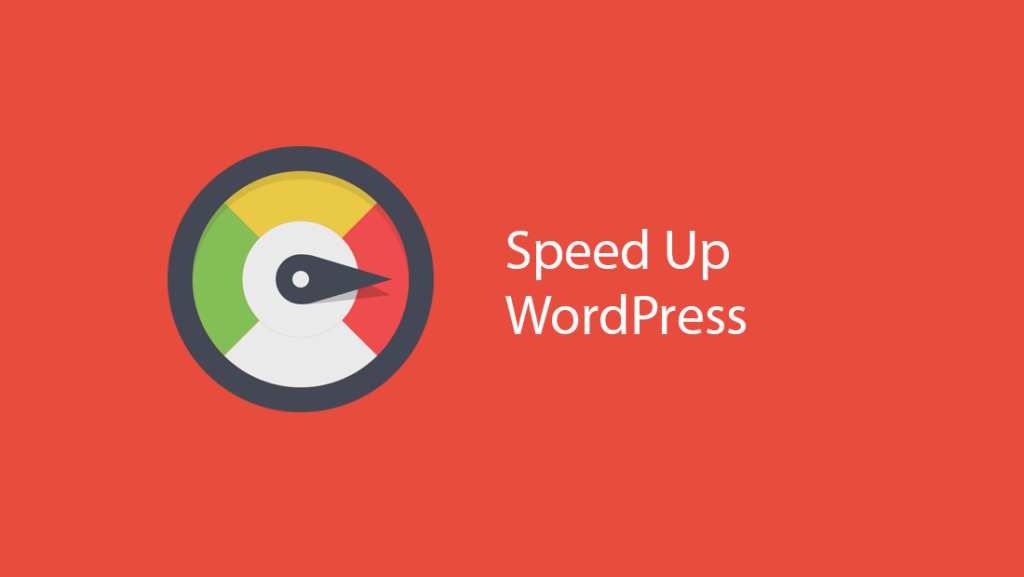Kako bi ste ubrzali svoj sajt nekada nije dovoljno samo da se aktivira neki cache plugin i da se očekuje neke magija. Potreban je i izbor načina keširanja. Pored keširanja memceched imate i Redis a i na serveru imamo keširanja koja omogućavaju da WordPress sajt radi mnogo bolje ne go na drugim hostinzima.
Postavite da vaš sajt radi na PHP verziji 7.3. Ukoliko ne znate kako kontaktirajte našu podršku ona je dostupna non stop!
Da bi ste aktivirali memcacached na wordpressu potreban vam je neki dodatak mi smo odabrali onaj najpopularniji a to je W3 total cache. Naravno možete da koristite koji god plugin želite za ovako nešto. Neki rade bolje neki lošije zato vi testirajte nekoliko i vidite koji daje najbolje rezultate. Merenje brzine sajta možete da testirate sa gtmetrix.com
Page cache
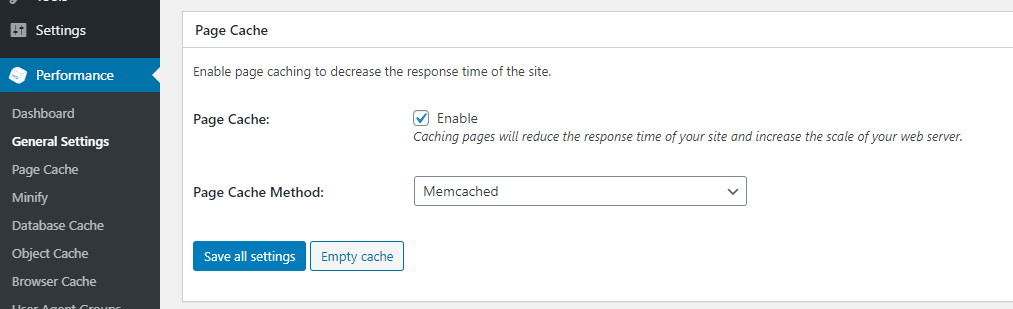
Kada smo instlirali kliknemo na General Settings i ispod malo imamo ogromnu listu podešavanja a prva od njih jeste Page Cache.
Kliknite Enable i onda iz padajuće liste izaberite Memcached i onda Save All Settings.
Minify
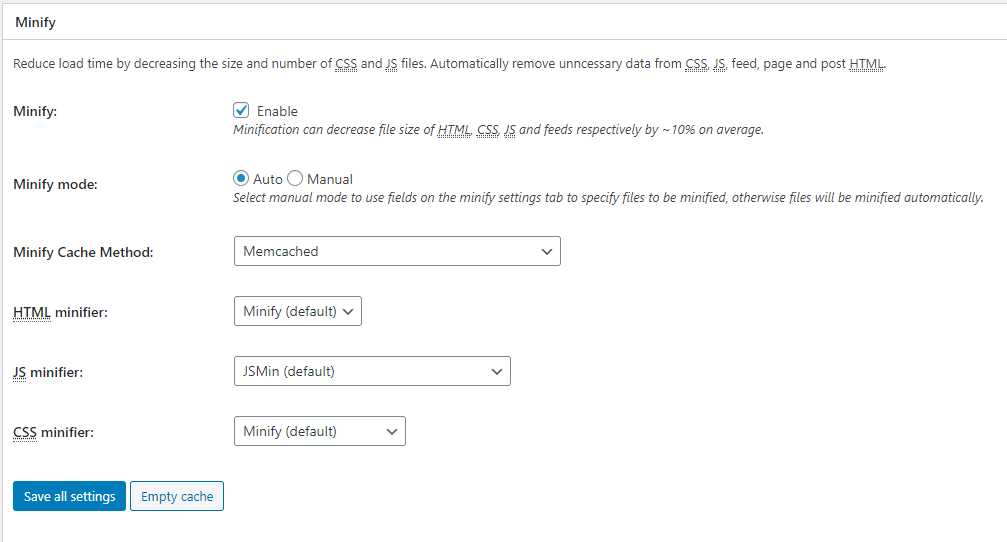
Ovde tražimo sekciju Minify gde označimo Enable i biramo metod keširanja Memcached. Imajte na umu da minify sav kod html,js,css menja i stavlja u jednu liniju. Pokazaću na sledećem primeru kako to radi:
<html>
<head>
<title>Ovo je primer</title>
</head>
<body>
... . ....
</body>
</html>prebacuje u kod:
<html><head><title>Ovo je primer</title></head><body>.....</body></html>Ovo radi sa svim kodom tako da iako je ovo sjajna ideja i trebalo bi da funkcioniše u većini slučajeva može da se desi prilikom uključivanja minify da vaš sajt ne radi kako treba ili da neki deo se pokvari.
Database Cache
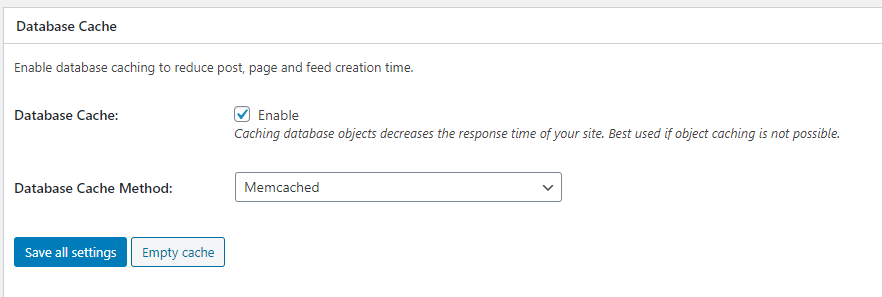
Kod ove opcije štikliramo Enable i zatim iz padajućeg menija biramo Memcached. Ne zaboravite Save All Settings kako bi smo bili sigurni da ništa nismo prpustili i da nismo sačuvali.
Object Cache
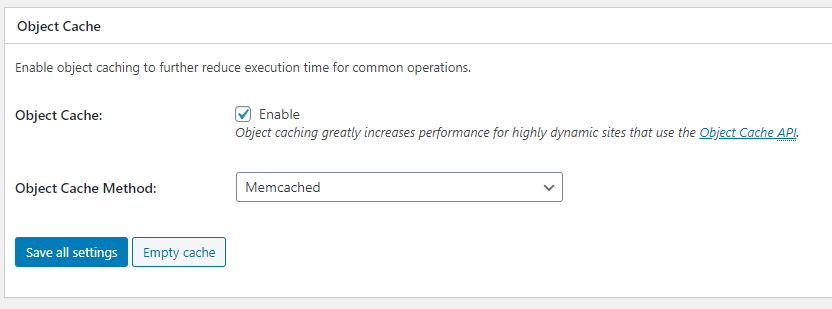
Štikliramo Enable i zatim biramo Memcached. Sačuvamo i to je to.
Fragment Cache
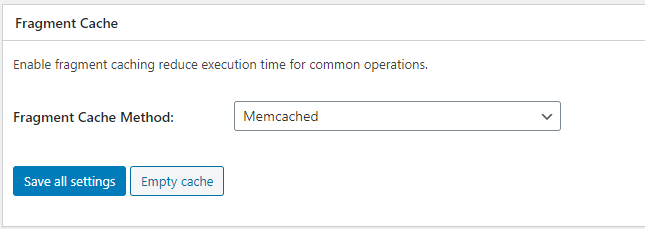
Kada iz padajućeg menija izaberememo Memcached kliknemo Save All Settings.
Sve ovo spada u osnovno podešavanje i izbora cache metode. Naravno pored ovog osnovnog ima još više mogućnosti. Pored besplatnih ima i premium opcije koje omogućava ovaj plugin uz doplatu koje će dodatno da ubrazaju vaš sajt.
Pored ovog plugina imate još plugina koji omogućavaju Memcached keširanje i koji će vam na jedan ili više načina omogućiti da ubrzate rad svog sajta. Mi smo testirali sa ovim osnovnim podešavanjima i dobili jako dobre razultte, napominjem samo sa osnovnim bez dodatnog podešavanja. Ukoliko imate dovoljno strpljenja da izučite svaku opciju onda će vam to svakako pomoći da dobijete neverovatne rezultate.
Kada ste završili sa svim ovim osnovnim možete da na bilo koju od pomenutih opcija da kliknete sa leve strane iz menija i da zatim u Advanced dobijete dodatna podešavanja kao na slici ispod i da testirate da li keširanje radi.